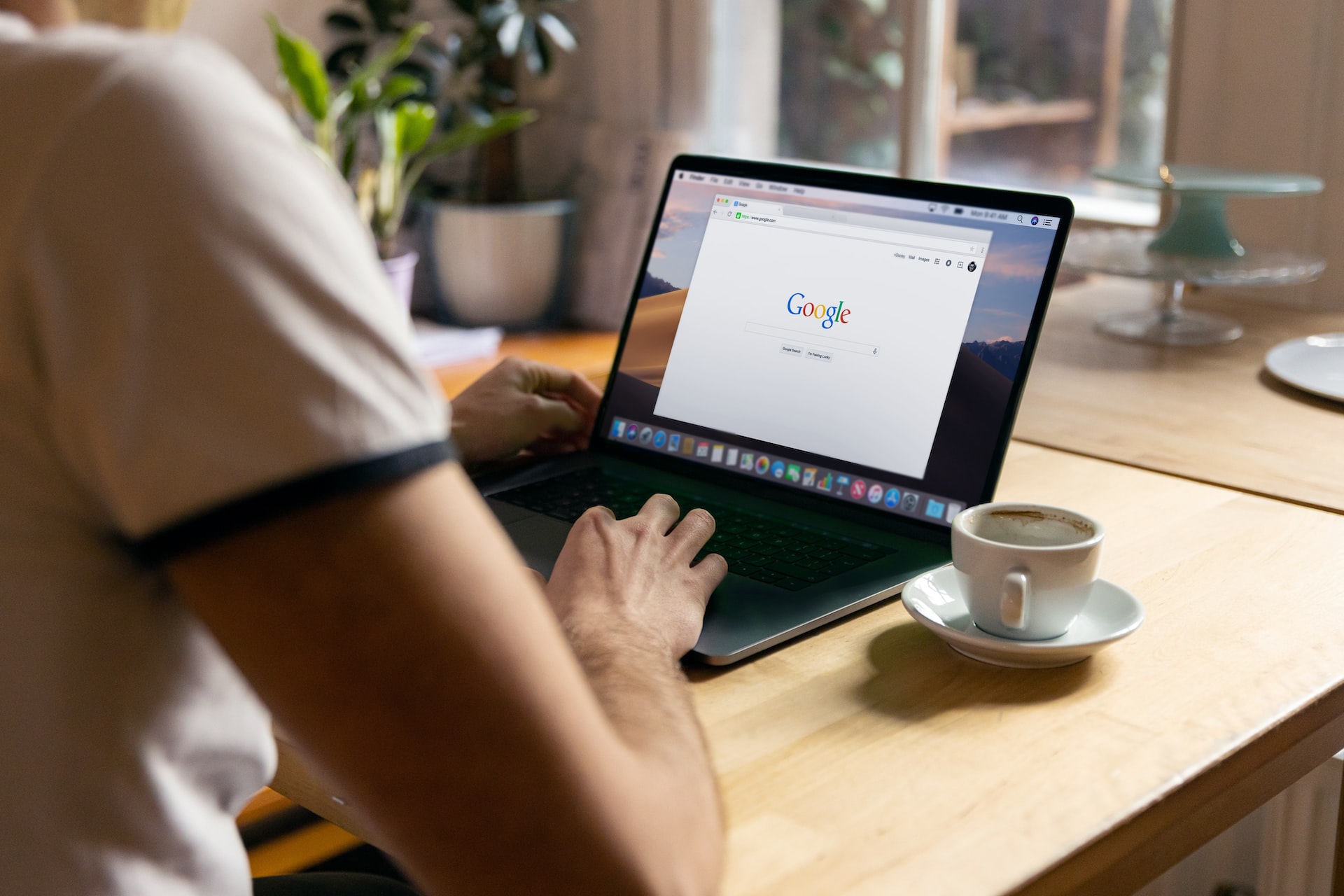Google collecte et stocke de nombreuses informations sur votre utilisation de ses services, notamment les recherches effectuées, les sites Web visités et les vidéos visionnées. Cet article vous guidera étape par étape pour accéder à votre activité Google et comprendre comment gérer ces informations.
Introduction à Mon Activité Google
Mon Activité Google est un outil qui permet de consulter et gérer les informations collectées par Google lors de l’utilisation de ses services. Cela inclut les recherches Google, YouTube, Google Maps, et d’autres services de l’entreprise. L’outil permet de visualiser et de supprimer ces données, ainsi que de contrôler les paramètres de confidentialité liés à la collecte des informations.
Comment accéder à Mon Activité Google
Il est possible d’accéder à Mon Activité Google à partir d’un navigateur Web ou d’un appareil mobile. Voici comment procéder dans chaque cas.
1 Depuis un navigateur Web
- Ouvrez votre navigateur Web et accédez à Google.com.
- Cliquez sur l’icône en forme de silhouette ou votre photo de profil en haut à droite de la page.
- Sélectionnez « Gérer votre compte Google ».
- Dans le menu de gauche, cliquez sur « Données et personnalisation ».
- Faites défiler la page jusqu’à la section « Historique des activités » et cliquez sur « Accéder à Mon activité ».
- Vous devriez maintenant voir votre activité Google, y compris vos recherches, vos sites Web visités et d’autres données collectées par Google.
2 Depuis un appareil mobile
- Ouvrez l’application Google sur votre appareil mobile (Android ou iOS).
- Appuyez sur l’icône en forme de silhouette ou votre photo de profil en haut à droite de l’écran.
- Sélectionnez « Gérer votre compte Google ».
- Faites défiler la page jusqu’à la section « Données et personnalisation » et appuyez dessus.
- Appuyez sur « Historique des activités » puis sur « Accéder à Mon activité ».
- Vous verrez maintenant votre activité Google sur votre appareil mobile.
Gérer votre activité Google
1 Filtrer et rechercher des informations spécifiques
Dans Mon Activité Google, vous pouvez filtrer les données en fonction du type de service ou de la date. Par exemple, si vous voulez consulter votre historique de recherche YouTube, vous pouvez sélectionner « YouTube » dans le menu déroulant « Filtrer par produit ». Vous pouvez également utiliser la barre de recherche pour trouver des informations spécifiques.
2 Supprimer des éléments de votre activité
Vous pouvez supprimer des éléments individuels ou des groupes d’éléments de votre activité Google. Voici comment procéder :
- Accédez à Mon Activité Google, comme décrit précédemment.
- Recherchez l’élément que vous souhaitez supprimer, en utilisant les filtres ou la barre de recherche si nécessaire.
- Cliquez sur l’icône en forme de trois points verticaux à côté de l’élément, puis sélectionnez « Supprimer ».
- Confirmez la suppression en cliquant sur « Supprimer » dans la boîte de dialogue qui apparaît.
Pour supprimer plusieurs éléments en même temps, utilisez la fonction « Supprimer par date » :
- Cliquez sur l’icône en forme de trois points verticaux en haut à droite de la page Mon Activité Google.
- Sélectionnez « Supprimer par date ».
- Choisissez la plage de dates souhaitée, puis cliquez sur « Supprimer ».
- Confirmez la suppression en cliquant sur « Supprimer » dans la boîte de dialogue qui apparaît.
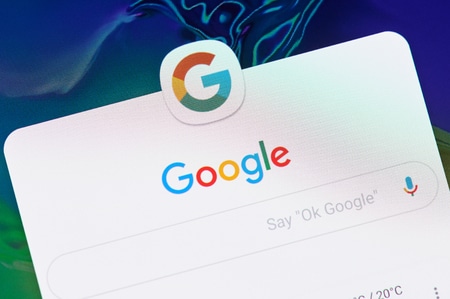
3 Gérer les paramètres de confidentialité
Vous pouvez également gérer les paramètres de confidentialité liés à la collecte de vos données par Google. Pour ce faire, suivez ces étapes :
- Accédez à Mon Activité Google, comme décrit précédemment.
- Cliquez sur l’icône en forme de trois points verticaux en haut à droite de la page.
- Sélectionnez « Commandes relatives à l’activité ».
- Vous verrez une liste d’options, telles que « Activité sur le Web et les applications » et « Historique des positions ». Activez ou désactivez ces options en fonction de vos préférences.
- Cliquez sur « Gérer l’activité » pour affiner davantage les paramètres, comme la conservation automatique des données.
Comment utiliser l’historique de localisation de Google
Comment supprimer toutes les recherches sur Google ?
Pour supprimer toutes les recherches enregistrées sur Google, vous pouvez suivre les étapes suivantes :
- Ouvrez votre navigateur et accédez à votre compte Google en cliquant sur le bouton « Connexion » dans le coin supérieur droit de la page d’accueil de Google.
- Une fois connecté, cliquez sur l’icône en forme de roue dentée en haut à droite de la page, puis sélectionnez « Paramètres de recherche Google ».
- Dans la section « Historique de recherche », cliquez sur « Gérer l’historique des recherches ».
- Sur la page suivante, cliquez sur « Supprimer l’activité par » dans le menu de gauche.
- Sélectionnez la période pour laquelle vous souhaitez supprimer les recherches. Vous pouvez choisir de supprimer les recherches pour la dernière heure, la dernière journée, la dernière semaine, le mois en cours ou tout l’historique.
- Cliquez sur « Supprimer » pour confirmer la suppression de l’activité de recherche pour la période sélectionnée.
Répétez ces étapes pour toutes les périodes pour lesquelles vous souhaitez supprimer l’historique de recherche. Notez que cela supprimera toutes les recherches enregistrées pour votre compte Google, y compris celles effectuées sur d’autres appareils connectés à votre compte.
Comment voir mon activité sur Google ?
Pour voir votre activité sur Google, suivez ces étapes :
- Connectez-vous à votre compte Google en ouvrant votre navigateur et en cliquant sur le bouton « Connexion » dans le coin supérieur droit de la page d’accueil de Google.
- Cliquez sur l’icône en forme de roue dentée en haut à droite de la page, puis sélectionnez « Paramètres de recherche Google ».
- Dans la section « Activité et chronologie », cliquez sur « Mon activité ».
- Vous accédez alors à une page contenant un historique de toutes les activités associées à votre compte Google, y compris les recherches effectuées, les sites Web visités et les applications utilisées.
- Vous pouvez utiliser les filtres de recherche pour trouver des activités spécifiques, ainsi que les outils de tri pour trier les activités par date ou par type d’activité.
- Si vous souhaitez supprimer une activité spécifique de votre historique, cliquez sur l’icône en forme de corbeille à côté de l’activité. Vous pouvez également supprimer plusieurs activités en les sélectionnant et en cliquant sur le bouton « Supprimer » en haut de la page.
Notez que si vous supprimez une activité, elle sera également supprimée de l’historique de recherche de votre compte Google.
Comment supprimer l’activité de recherche ?
Pour supprimer l’activité de recherche de votre compte Google, suivez ces étapes :
- Connectez-vous à votre compte Google en ouvrant votre navigateur et en cliquant sur le bouton « Connexion » dans le coin supérieur droit de la page d’accueil de Google.
- Cliquez sur l’icône en forme de roue dentée en haut à droite de la page, puis sélectionnez « Paramètres de recherche Google ».
- Dans la section « Historique de recherche », cliquez sur « Gérer l’historique des recherches ».
- Sur la page suivante, vous pouvez soit supprimer l’activité de recherche pour une période spécifique en cliquant sur « Supprimer l’activité par » dans le menu de gauche, puis en sélectionnant la période pour laquelle vous souhaitez supprimer l’activité, soit supprimer l’ensemble de l’historique de recherche en cliquant sur « Supprimer l’activité de recherche » dans le menu de gauche.
- Si vous choisissez de supprimer l’activité de recherche pour une période spécifique, sélectionnez la période pour laquelle vous souhaitez supprimer l’activité, puis cliquez sur « Supprimer » pour confirmer la suppression de l’activité de recherche pour cette période.
- Si vous choisissez de supprimer l’ensemble de l’historique de recherche, cliquez sur « Tout supprimer » pour confirmer la suppression de l’ensemble de l’activité de recherche.
Notez que la suppression de l’activité de recherche ne supprime pas nécessairement les informations associées à votre compte Google, telles que les recherches sauvegardées ou les paramètres personnalisés. Vous pouvez également désactiver l’historique de recherche si vous ne souhaitez pas que Google enregistre votre activité de recherche à l’avenir.
Conclusion
Mon Activité Google est un outil pratique qui vous permet de consulter et de gérer les données collectées par Google lors de l’utilisation de ses services. En suivant les étapes décrites dans cet article, vous pourrez accéder à votre activité, filtrer et rechercher des informations spécifiques, supprimer des éléments de votre historique et gérer les paramètres de confidentialité liés à la collecte de vos données.
Prendre le contrôle de vos informations personnelles est essentiel pour protéger votre vie privée en ligne et utiliser les services de Google en toute confiance.